|
სათაური |
აღწერა |
|
ელექტრონული ანგარიშ-ფაქტურები-ბრძანების გამოყენების შემდეგ ეკრანზე გამოვა ფორმა "MOF ანგარიშ-ფაქტურების მართვა": 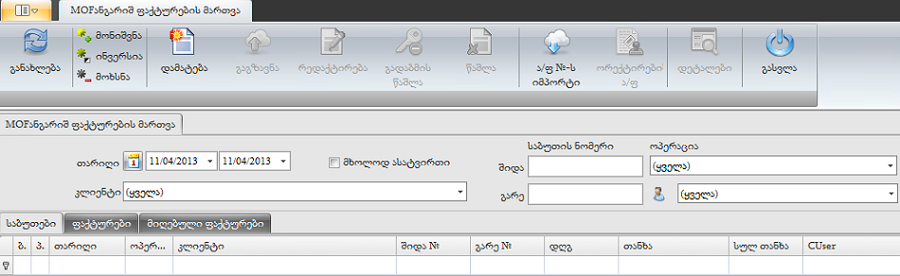 ფორმაში მონაცემების გაფიტვრა შესაძლებელია შემდეგი ელემენტების მიხედვით:
| |
|
ელექტრონული ზედნადებები-ბრძანების გამოყენების შემდეგ ეკრანზე გამოვა ფორმა "ზედნადებების რეესტრი": 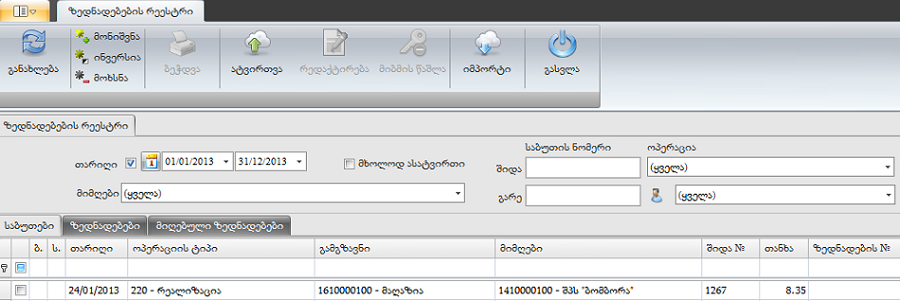 ფორმაში მონაცემების გაფილტვრა შესაძლებელია შემდეგი ელემენტების მიხედვით:
| |
|
ნავთობპროდუქტების სპეციალური ანგარიშ-ფაქტურა-ფორმიდან შესაძლებელია როგორც ნავთობპროდუქტის სპეციალური ანგარიშ-ფაქტურის ატვირთვა, გადაგზავნა, ასევე მიღებული სპეც. ანგარიშ-ფაქტურის დადასტურება და უარყოფა. ბრძანების გამოყენების შემდეგ ეკრანზე გამოვა ფორმა "სპეც ანგარიშ-ფაქტურების მართვა": 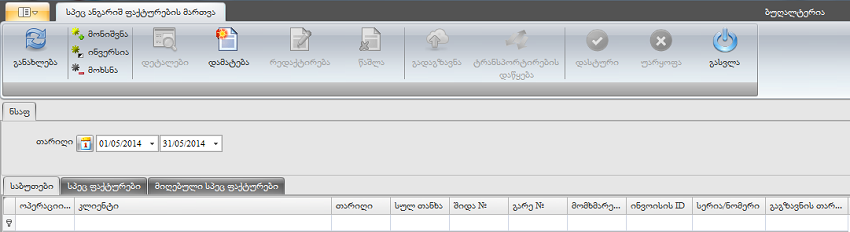 ფორმის გაფილტვრა შესაძლებელია თარიღის მიხედვით. ფორმას აქვს სამი ჩანართი:
| |
|
საქონლის შესაბამისობები-"საქონლის შესაბამისობა" წარმოადგნს ცნობარს, მისი დანიშნულებაა განვსაზღვროთ კონკრეტული საქონელის შესაბამისობა. ბრძანების გამოყენების შემდეგ ეკრანზე გამოდის ფორმა "საქონლის შესაბამისობა": 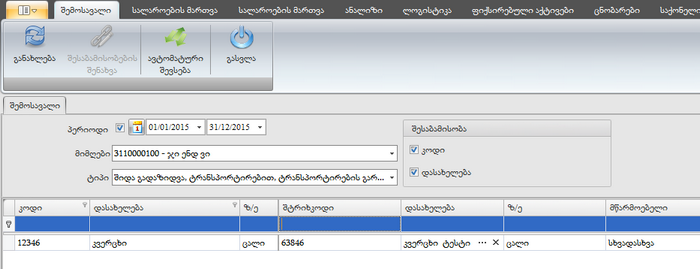 ფორმის მენიუს ზოლში განლაგებულია შემდეგი ბრძანებები:
 -ღილაკზე დაჭერის შედეგად ეკრანზე გამოვა შემდეგი ფორმა: -ღილაკზე დაჭერის შედეგად ეკრანზე გამოვა შემდეგი ფორმა: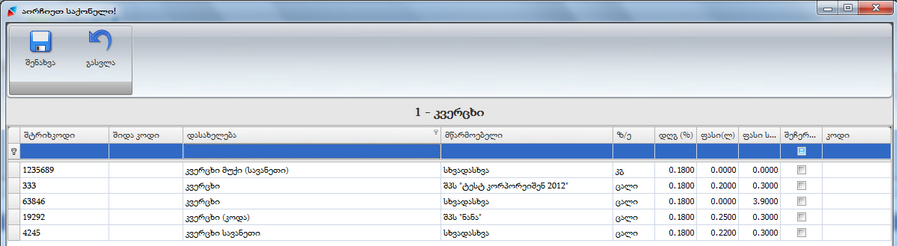 ვირჩევთ საქონელს და ფორმის მენიუს ზოლში განლაგებული ბრძანებების დახმარებით ვუდგენთ შესაბამისობას. შესაბამისობა განხორციელდება როგორც შტრიხკოდით, ზომის ერთეულით, ასევე მომწოდებლის მიხედვით. შესაბამისობის წასაშლელად დააჭირეთ  -ღილაკზე. -ღილაკზე. | |
|
კლიენტები-წარმოადგენს მომწოდებლების ცნობარს. მისი დანიშნულება წინასწარ განვსაზღვროთ კონკრეტული კლიენტის მიერ საქონლის მოწოდების დროს როგორ მოხდეს შესაბამისობის დამყარება: კოდით, დასახელებით თუ ორივეთი ერთად. ბრძანების გამოყენების შემდეგ ეკრანზე გამოდის ფორმა "კლიენტები": 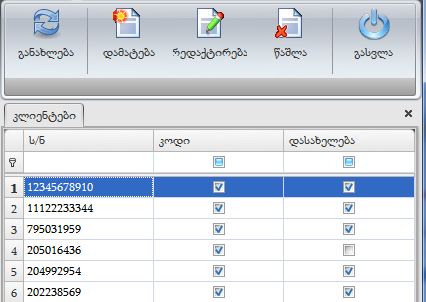 ფორმაში ვამატებთ მომწოდებლის საიდენტიფიკაციო ნომერს, რისთვისაც ვიყენებთ ბრძანებას "დამატება", ეკრანზე გამოდის დიალოგური ფანჯარა "დამატება": 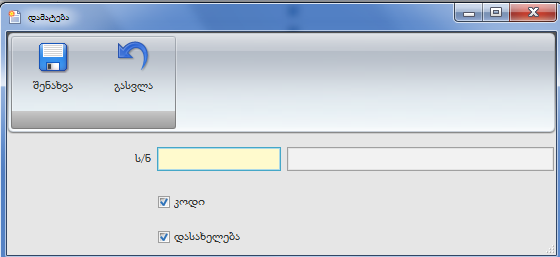 სვეტში "ს/ნ" შეგვაქვს მომწოდებლის საიდენტიფიკაციო ნომერი, მარჯვენა სვეტში ავტომატურად ჩაიწერება მომწოდებლის დასახელება. თუ გვინდა რომ მიღებული საქონლის შემოსავალში ავტომატურად აყვანის დროს (მიღებული ზედნადებები => რედაქტირება => ბუღალტერიაში ასახვა => შემოსავალი) შესაბამისობის დადგენა მოახდინოს კოდის ან დასახელების მიხედვით, ამისათვის ჩართეთ ფანჯარაში შესაბამისი ღილაკები. | |
|
საბუთების შედარება-"საბუთების შედარება" წარმოადგენს rs.ge-იდან მიღებული ზედნადებების კონტროლის ერთერთ საშუალებას, ფორმაში შესვლის დროს განახლების ბრძანებით ეკრანზე გამოვა ფორმა, რომელიც გვიჩვენებს rs.ge-ის საიტზე ჩვენს მიერ მიღებულ და ბუღალტერიაში ასახულ ზედნადებებს, ხოლო მათ შორის არსებული გადახრა წარმოდგენილი არის შესაბამისი ნიშნებით. ბრძანების გამოყენების შემდეგ ეკრანზე გამოდის ფორმა "საბუთების შედარება": 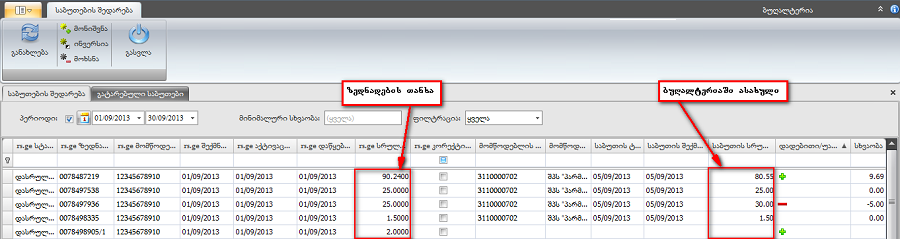 ფორმის მარცხენა ნაწილში განთავსებული არის rs.ge-ის საიტზე ჩვენს მიერ მიღებული ელექტრონული ზედნადებები, ხოლო ფორმის მარჯვენა ნაწილში კი აღნიშნულ საბუთზე ბუღალტერიაში განხორციელებული ქმედება. მიღებულ ელექტრონულ ზედნადებებსა და ბუღალტერიაში ასახულ საბუთებს შორის გადახრა შესაძლებელია გამოწვეული იყოს ელექტრონული ზედნადების კორექტირებით (მაგ: საწარმომ ბუღალტერიაში ასახა მიღებული ზედნადები, ყოველივე ამის შემდეგ მომწოდებელმა განახორციელა ზედნადების კორექტირება, შესაძლებელია კორექტირებულ ზედნადებში,... დაწვრილებით | |
|
ნავთობპროდუქტის შესაბამისობა-ფორმა გამოიყენება ნავთობპროდუქტის შესაბამისობის დასადგენად, მისი დანიშნულებაა სისტემაში დარეგისტრირებული საქონელი შევუსაბამოთ საგადასახადო ანგარიშ-ფაქტურის გამოყენებას დაქვემდებარებულ ნავთობპროდუქტების დასახელებას. ბრძანების გამოყენების შედეგად ეკრანზე განთავსდება ფორმა "ნავთობპროდუქტის შესაბამისობა":  ფორმაში მოქმედებს ბრძანებები:
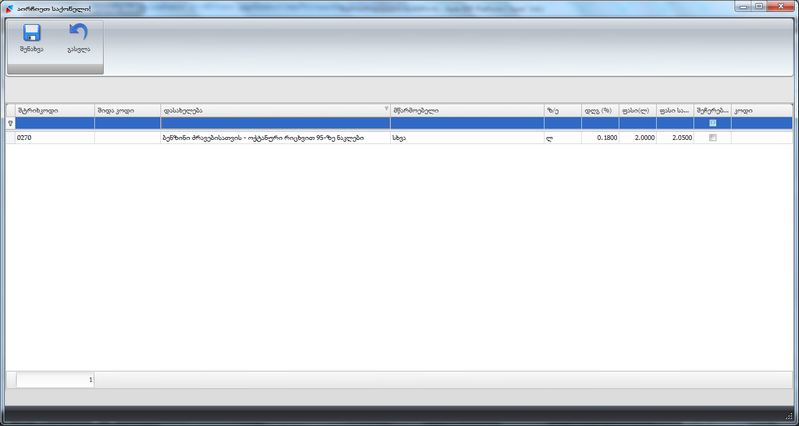 ფანჯარაში განთავსებული არის ბრძანებები შენახვა და გასვლა. | |
|
Apex MOF სერვისის პარამეტრების შეტანა და მომხმარებლის დამატება. 1. ApexMOF სერვისის პარამეტერების შეტანა. შედით თვისებების ჩანართში MOF სერვისის პარამეტრები, ეკრანზე გამოდის შემდეგი ფანჯარა: 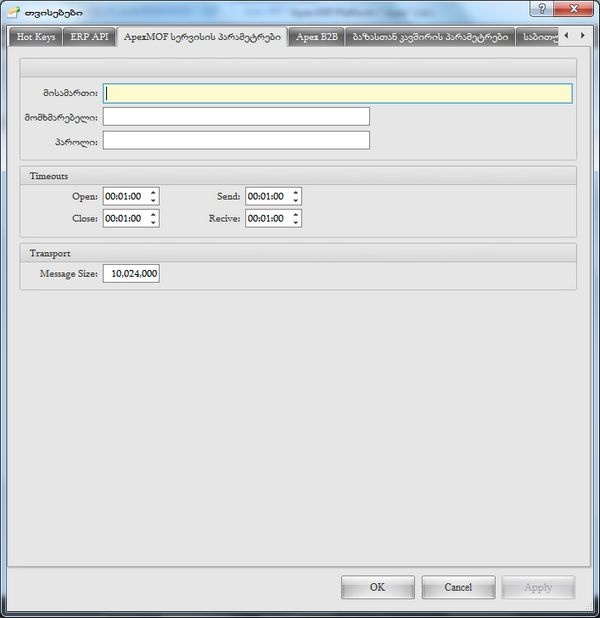 ფანჯარას აქვს შემდეგი ტექსტური სვეტები:
|